विज्ञापन
यदि आपके पास मैकबुक है, तो आप शायद एक ठोस राज्य ड्राइव है 5 चीजें जो आपको एसएसडी खरीदते समय विचार करनी चाहिएहोम कंप्यूटिंग की दुनिया भंडारण के लिए ठोस राज्य ड्राइव की ओर बढ़ रही है। क्या आपको एक खरीदना चाहिए? अधिक पढ़ें इसके अंदर। SSD उनकी हार्ड डिस्क ड्राइव के पूर्ववर्ती की तुलना में बहुत तेज़ हैं, लेकिन गति एक लागत पर आई है: भंडारण क्षमता।
इससे बाहरी ड्राइव पर निर्भरता हो सकती है, और आपके उपलब्ध स्थान को टटोलने की निरंतर आवश्यकता होती है। अगर आपके पास अपने डेस्कटॉप iMac या Mac Pro पर टेराबाइट्स स्टोरेज है, तो भी यह जानना आसान है कि उस स्पेस का उपयोग कैसे किया जा रहा है।
आज हम विश्लेषण करने, कल्पना करने और अंततः अपने ड्राइव को साफ करने और अधिक खाली स्थान बनाने में मदद करने के लिए सबसे अच्छे टूल को देखेंगे।
वे ऐप्स जो कटौती नहीं करते हैं
पहले हम इस बात पर एक नज़र डालेंगे कि क्या छोड़ दिया गया और क्यों, विशेष रूप से विचार करते हुए हमने इनमें से कुछ को शामिल किया जो पिछली बार हमने इस विषय को कवर किया था। डिस्क इन्वेंटरी एक्स एक बार स्टोरेज मैनेजमेंट के लिए गो-टू ऐप दिया गया था, क्योंकि यह आपके ड्राइव्स का विजुअल "मैप" बनाता है। दुर्भाग्य से यह 2005 के बाद से अद्यतन नहीं था, और हालांकि यह अभी भी तकनीकी रूप से काम करता है, वहाँ कुछ अजीब quirks हैं जो मैकआर सिएरा में दिखाते हैं।
कौन सा आकार ($ 30) प्रीमियम उपकरण है जो बहुत अच्छा लगता है, लेकिन प्रीमियम मूल्य टैग के साथ आता है। भले ही यह शक्तिशाली और मैकओएस सिएरा के लिए डिज़ाइन किया गया है, हमें लगता है कि $ 30 एक कठिन कीमत है जो आपको मुफ्त में मिल सकती है। आप यह पता लगाने के लिए नि: शुल्क परीक्षण डाउनलोड कर सकते हैं कि क्या यह आपके पैसे के लायक है।
हमने भी फ्री ऐप छोड़ दिया JDiskReport सूची से, जिसे जावा रनटाइम एनवायरनमेंट (JRE) को स्थापित करने की आवश्यकता है। JRE अनिवार्य रूप से एक बुरी चीज नहीं है (यह लीकी जावा ब्राउज़र एक्सटेंशन है इसने प्रौद्योगिकी को एक बुरा नाम दिया मैलवेयर के साथ अपने मैक को संक्रमित करने के 5 आसान तरीकेमैलवेयर निश्चित रूप से मैक उपकरणों को प्रभावित कर सकता है! इन गलतियों को करने से बचें वरना आप अपने मैक को संक्रमित होने पर समाप्त कर देंगे। अधिक पढ़ें ), लेकिन आप इनमें से किसी अन्य ऐप से जावा को स्थापित किए बिना समान परिणाम प्राप्त कर सकते हैं।
macOS सिएरा का संग्रहण प्रबंधन
Apple ने हमेशा उपयोग किए गए डिस्क स्थान की कल्पना करने का एक सरल तरीका प्रदान किया है Apple> इस मैक के बारे में> भंडारण टैब। सीमित होते हुए, यह आपके उपयोग को दस्तावेज़ों, ऐप्स, फ़ोटो, मेल और इसी तरह विभाजित करता है। MacOS सिएरा में आप क्लिक कर सकते हैं प्रबंधित इस स्क्रीन पर बटन थोड़ा गहरा खोदने के लिए।
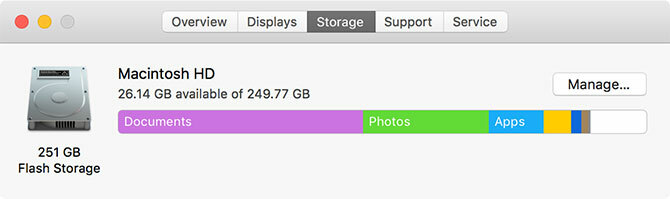
भंडारण प्रबंधन उपकरण को स्पॉटलाइट का उपयोग करके या के तहत किसी भी अन्य ऐप की तरह भी एक्सेस किया जा सकता है अनुप्रयोग> उपयोगिताएँ फ़ोल्डर। यह वह जगह है जहां आप सिएरा की कुछ नई सुविधाओं तक पहुंच सकते हैं, जिसमें शामिल हैं अनुकूलित भंडारण जो स्वचालित रूप से आपके पुराने मीडिया को दिखाता है, और ICloud में स्टोर करें.
बाद का विकल्प आपके स्थानीय मशीन पर उपलब्ध स्थान को शुद्ध करके, iCloud स्टोरेज में शायद ही कभी उपयोग की जाने वाली फ़ाइलों और फ़ोल्डरों को रखता है। वहाँ है इससे बचने का अच्छा कारण MacOS सिएरा के लिए उन्नत? इन 2 सुविधाओं से दूर रहेंएक को आपके सभी मैक पर कुछ फ़ोल्डरों को सिंक में रखने के लिए माना जाता है, दूसरे को समझदारी से मुक्त स्थान के लिए माना जाता है जो आपकी ज़रूरत की फ़ाइलों को हटाकर नहीं है। न ही विज्ञापन के रूप में काम करते हैं। अधिक पढ़ें , खासकर यदि आप तर्क या अंतिम कट जैसे पेशेवर स्तर के ऐप का उपयोग करते हैं। हालाँकि आप एप्लिकेशन, दस्तावेज़, और कोर ऐप्स जैसे फ़ोटो, मेल और गैराजबैंड के अंतर्गत आने वाली फ़ाइलों को सूचीबद्ध करने के लिए संग्रहण प्रबंधन टूल का उपयोग कर सकते हैं।
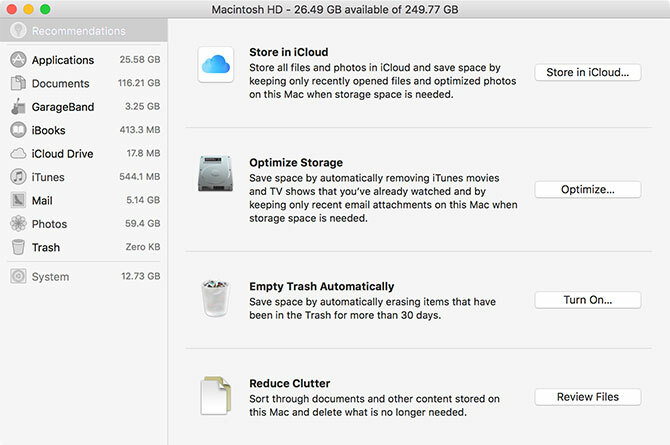
यह मुक्त स्थान की कल्पना करने का एक शानदार तरीका नहीं है, लेकिन आप एक फ़ाइल को देख सकते हैं और उस पर क्लिक कर सकते हैं एक्स इसे तुरंत हटाने के लिए। इसे फाइंडर में प्रकट करने के लिए आवर्धक ग्लास आइकन पर क्लिक करें। आप भी सक्षम कर सकते हैं स्वचालित रूप से खाली कचरा पात्र तथा अव्यवस्था कम करें के अंतर्गत अनुशंसाएँ उपलब्ध स्थान को अधिकतम करने के लिए। यदि आप अधिक साहसी महसूस कर रहे हैं, तो विचार करें एफ़टीपी के माध्यम से या स्थानीय नेटवर्क ड्राइव पर शायद ही कभी उपयोग की जाने वाली फ़ाइलों को स्थानांतरित करने के लिए ऑटोमेटर का उपयोग करना सिएरा के साथ अपने मैक के भंडारण को साफ करें या बस ऑटोमेटर का उपयोग करेंचाहे आप क्लाउड का उपयोग करके उपलब्ध संग्रहण को बढ़ाना चाहते हैं या मामलों को अपने हाथों में लेना चाहते हैं, तो यहां मैकओएस सिएरा कैसे लोड को हल्का करने में मदद कर सकता है। अधिक पढ़ें .
आप या तो प्रोजेक्ट के मुफ्त में ग्रैंड पर्सपेक्टिव डाउनलोड कर सकते हैं SourceForge पेज, या $ 1.99 का भुगतान करें और इसे से प्राप्त करें मैक ऐप स्टोर. डेवलपर के अनुसार “yयदि आप इसे खरीदते हैं, तो आप समान रूप से एक ही ऐप प्राप्त कर सकते हैं, "हालांकि यदि आप इसे खरीदते हैं तो आप सक्रिय रूप से विकास का समर्थन करेंगे।

परियोजना अभी भी सक्रिय विकास के अधीन है, और मैकओएस सिएरा सहित आधुनिक मैक ऑपरेटिंग सिस्टम के साथ महान काम करता है। ग्रांड पर्सपेक्टिव मूल रूप से डिस्क इन्वेंटरी एक्स की जगह लेता है, और आपकी फ़ाइलों को रंग-कोडित ब्लॉकों के रूप में प्रदर्शित करता है। इन ब्लॉकों को फ़ोल्डर और आकार के आधार पर वर्गीकृत किया गया है, ताकि आप जल्दी से देख सकें कि कौन सी फाइलें और फ़ोल्डर्स सबसे अधिक जगह ले रहे हैं।
एक फ़ाइल पर क्लिक करें और हिट करें पता चलता है चीजों को सुव्यवस्थित करने के लिए उस निर्देशिका में ले जाया जाए। आप भी उपयोग कर सकते हैं ज़ूम नियंत्रण नक्शे को नेविगेट करने के लिए। एप्लिकेशन आपको अपनी पूरी ड्राइव, या अपनी पसंद की एक निर्देशिका को स्कैन करने की अनुमति देता है। संपूर्ण-ड्राइव स्कैन में कुछ समय लग सकता है, और आपको कोई भी परिणाम देखने से पहले संपूर्ण स्कैन के पूरा होने तक प्रतीक्षा करने की आवश्यकता होगी।
सारांश: पिछले स्कैन को दोहराने के लिए आसान मेनू विकल्पों के साथ, उपयोग किए गए स्थान की कल्पना करने का एक शानदार तरीका है।
OmniDiskSweeper को आखिरी बार 2013 में अपडेट किया गया था लेकिन सौभाग्य से यह अभी भी macOS Sierra में अच्छा काम करता है। यह आपको सरल और हल्के इंटरफ़ेस का उपयोग करके फ़ाइलों और फ़ोल्डरों को सूचीबद्ध करने की अनुमति देता है। आप अपनी पूरी डिस्क, बाहरी ड्राइव या अपनी पसंद का एक फ़ोल्डर आकार कर सकते हैं। आपकी ड्राइव का कोई दृश्य मानचित्र नहीं है, बस एक सूची दृश्य है।
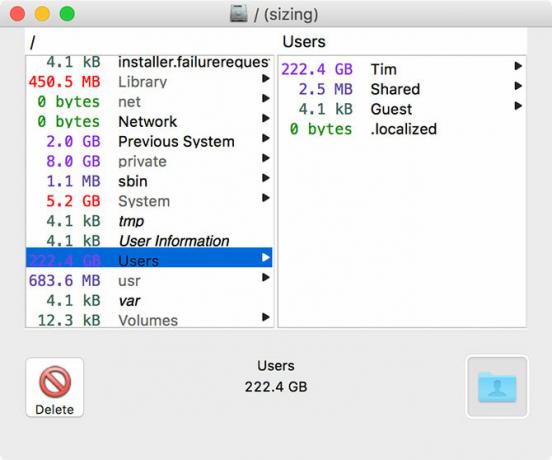
इंटरफे सरल हो सकता है, लेकिन फिर भी आपको एप्लिकेशन के भीतर से फ़ाइलों को वहीं हटाने की अनुमति देता है। आपको संपूर्ण स्कैन के पूरा होने का इंतजार नहीं करना है, क्योंकि OmniDiskSweeper आपको यह दिखाना शुरू कर देता है कि यह आपके द्वारा हिट किए गए दूसरे से क्या मिला है। स्कैन.
सारांश: बड़ी फ़ाइलों और फ़ोल्डरों को खोजने के लिए एक सरल उपकरण। यह उम्मीद के मुताबिक काम करता है, और यह मुफ़्त है।
OS X 10.10 Yosemite के लिए अंतिम अपडेटेड, DiskWave ने 2012 से इस पर कोई काम नहीं किया है। लेकिन ओमनीडिस्क स्वीपर की तरह, यह मैकओएस सिएरा में ठीक काम करता है, भले ही इंटरफ़ेस इस स्तर पर थोड़ा पुराना लगता है। ऐप बड़ी फ़ाइलों और फ़ोल्डरों को अलग करने के लिए फाइंडर-जैसे सारणीबद्ध इंटरफ़ेस का उपयोग करता है, जिसे नाम या आकार द्वारा सूचीबद्ध किया जा सकता है।
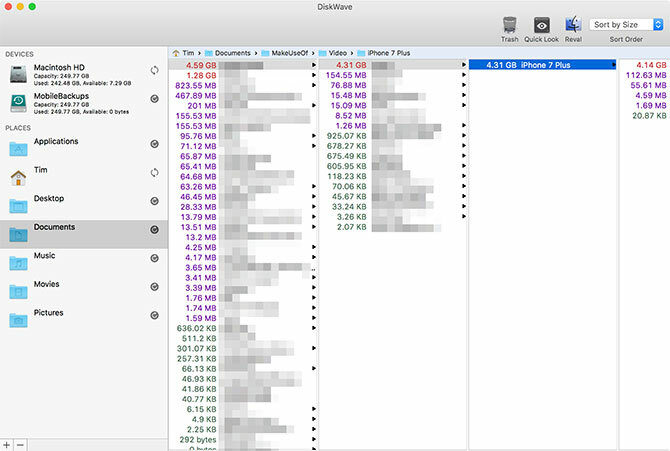
आप अपने सभी ड्राइव और संलग्न उपकरणों को बाईं ओर, होम निर्देशिका और आपके दस्तावेज़ जैसे कुछ सामान्य स्थानों के साथ पाएंगे। जैसे ही आप इसे शुरू करते हैं, एप्लिकेशन स्कैन करना शुरू कर देता है, और फिर आप ड्राइव या स्थान के अनुसार फ़िल्टर कर सकते हैं। को मारो कचरा बटन आप चीजों को साफ करते हैं, Reval (जिसे "खुलासा" पढ़ना चाहिए) फाइंडर में फ़ोल्डर दिखाने के लिए, और त्वरित देखो मीडिया का पूर्वावलोकन करने के लिए।
सारांश: एक बुरा फ्री ऐप नहीं है, हालाँकि व्यक्तिगत रूप से मैं आकार द्वारा फाइलों को सूचीबद्ध करने के लिए ओमनीडिस्क स्वीपर के हल्के दृष्टिकोण को पसंद करता हूं।
प्रीमियम विकल्प: DaisyDisk ($10)
यह एक "मुक्त" सूची हो सकती है, लेकिन यह एक अतिरिक्त प्रीमियम विकल्प का उल्लेख करने योग्य है। उस मामले में, डेजीडिस्क एक उल्लेख के लायक है। $ 10 में इसने बैंक को नहीं तोड़ा, और ऐप एक बहुत ही सरल कार्य करते हुए आश्चर्यजनक दिखने का प्रबंधन करता है।
DaisyDisk आपके उपयोग किए गए स्थान को पाई चार्ट के रूप में प्रदर्शित करने के लिए एक उज्ज्वल और रंगीन इंटरफ़ेस का उपयोग करता है। आप अपने आंतरिक ड्राइव, बाहरी USB संग्रहण, या अपनी पसंद के फ़ोल्डर का विश्लेषण करना चुन सकते हैं। एक प्रीमियम ऐप होने के नाते, यह सक्रिय रूप से बनाए रखा गया है और मैकओएस सिएरा के साथ उपयोग के लिए अनुकूलित किया गया है।
सारांश: DaisyDisk सिर्फ वही हो सकता है जो आप देख रहे हैं कि क्या इनमें से बाकी ऐप्स इसे काट नहीं रहे हैं। से एक नि: शुल्क परीक्षण पकड़ो होमपेज खरीदने से पहले।
फ्री स्पेस का पीछा
हमारी जाँच अवश्य करें अपने मैक पर मुफ्त जगह बनाने के लिए सुझावों की बड़ी सूची मैक पर स्पेस खाली कैसे करें: 8 टिप्स और ट्रिक्स जो आपको जानना जरूरी हैअपने मैक पर भंडारण स्थान से बाहर चल रहा है? मैक पर स्थान खाली करने और अपने ड्राइव स्थान को पुनः प्राप्त करने के कई तरीके यहां दिए गए हैं! अधिक पढ़ें यदि आप वसा को ट्रिम करने के लिए संघर्ष कर रहे हैं। आप चीजों को अगले स्तर तक ले जा सकते हैं डिवाइस बैकअप को कहीं और संग्रहीत करना निःशुल्क रिक्त स्थान बनाने के लिए अपने मैकबुक से बैकअप, एप्लिकेशन और फ़ोटो को स्थानांतरित करेंयदि आप हताश हैं, और आप एक ठोस राज्य ड्राइव उन्नयन के लिए बाधाओं का भुगतान नहीं करते हैं, तो आपके मैकबुक पर उपलब्ध भंडारण को अधिकतम करने के लिए यहां कुछ विचार दिए गए हैं। अधिक पढ़ें या अपने मुख्य डिस्क से अपने फ़ोटो और iTunes पुस्तकालयों को स्थानांतरित करना दूर iPhoto और iTunes पुस्तकालयों द्वारा अपने मैक पर अंतरिक्ष को बचाओमेरे सिर को शर्म से नीचे रखने के साथ, मैंने पिछले हफ्ते सार्वजनिक रूप से स्वीकार किया कि मैं एक डिजिटल होर्डर हूं। मेरा एक बार धधकते हुए तेज़ मैक अब 1TB ड्राइव के केवल 100GB के साथ बचा हुआ है। मैं पहले से ही है... अधिक पढ़ें . अगर चीजें वास्तव में तंग हैं तो आप करना चाहते हैं अपने मैकबुक में अधिक संग्रहण जोड़ने पर विचार करें कैसे अपने मैकबुक में अधिक संग्रहण जोड़ें: 6 तरीके जो काम करते हैंअपने मैकबुक पर अंतरिक्ष से बाहर चल रहा है? यहां आपके मैकबुक में अधिक स्टोरेज स्पेस जोड़ने के लिए आपके सभी विकल्प हैं। अधिक पढ़ें .
आप अपने स्टोरेज को कैसे चेक में रखेंगे? अगर हमने आपका पसंदीदा ऐप मिस कर दिया है तो नीचे दी गई टिप्पणियों में जोड़ें।
छवि श्रेय: कृ ष्ण Shutterstock.com के माध्यम से
टिम एक स्वतंत्र लेखक हैं जो ऑस्ट्रेलिया के मेलबर्न में रहते हैं। आप उसे ट्विटर पर फ़ॉलो कर सकते हैं।


